לא נמצאה שגיאת מערכת הפעלה ב-TWRP: כיצד לתקן
Miscellanea / / March 30, 2022
נראה שהשגיאה No OS Found ב שחזור TWRP הופך לאחת הבעיות הנפוצות בקרב משתמשי מכשירי אנדרואיד בזמן מהבהבת קובץ ה-zip של הקושחה באמצעות TWRP. אם אתה נכנס לפלח הפיתוח המותאם אישית או מנסה להבהב קושחת מניות חיצונית, תידרש שחזור מותאם אישית בוודאות. ובכן, שחזור TWRP (TeamWin Recovery Project) הוא אחד מהם, והוא אמור לעבוד ללא כל עזרה מתוכניות אחרות כגון Magisk.
תמיד מומלץ לקחת Nandroid גיבוי של נתוני המכשיר ולמחוק מחיצות מכשיר אחרות לפני הבזק של קובץ קושחה חדש באמצעות TWRP. עכשיו, אם אנחנו מדברים על מהבהבת הקושחה המותאמת אישית אז מחיקת המחיצות כוללת נתונים, Dalvik, System, Boot, Vendor וכו'. לכן, אם גם אתה מתמודד עם אותה שגיאה לא נמצאה מערכת הפעלה, זה אומר שיש בעיית מחיצת אתחול במכשיר ותוכנית השחזור לא יכולה לזהות את המערכת המותקנת.
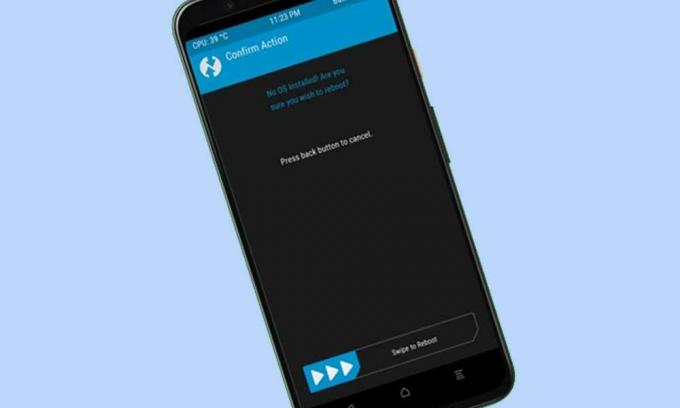
תוכן העמוד
-
לא נמצאה שגיאת מערכת הפעלה ב-TWRP: כיצד לתקן
- 1. שינוי חריצים (עבור התקני A/B)
- 2. שחזר את גיבוי Nandroid
- 3. השתמש ב-MTP
- 4. השתמש ב-ADB Sideload
- 5. קושחת מניות פלאש
לא נמצאה שגיאת מערכת הפעלה ב-TWRP: כיצד לתקן
לכן, רק מחיקת מחיצת המערכת במכשיר עשויה שלא לעבוד עבורך בכל פעם. ראוי גם להזכיר שמחיקת מחיצות עשויה בסופו של דבר למחוק גם את האחסון הפנימי. כעת, אם ה-TWRP שלך תקוע עם השגיאה ללא מערכת הפעלה, תוכל לבצע את השלבים שלהלן כדי לתקן אותה.
1. שינוי חריצים (עבור התקני A/B)
אם למכשיר שלך יש אפשרות מחיצה כפולה, ודא שאתה מאתחל את החריץ הפעיל במקום אתחול למשבצת הלא פעילה. בחריץ הלא פעיל לא מותקן קובץ system.img. בתרחיש זה, רק תצטרך לעבור למשבצת הפעילה ואז לבדוק את התוצאות. כדי לעשות זאת:
- עבור אל אפשרות אתחול מחדש ב-TWRP. כעת הוא יפרט את המשבצת הנוכחית.
- אם זה חריץ A, הקש על כפתור חריץ B או בחר B אם החריץ הנוכחי הוא A.
- כעת, תקבל שוב את הודעת השגיאה No OS ב-TWRP.
- פשוט דלג עליו ובצע החלקה ימינה כדי להמשיך הלאה.
- לאחר מכן המכשיר שלך יאתחל לחריץ השני > עבור אל אתחול מחדש ובחר מערכת.
- אם המכשיר שלך מאתחל למערכת ההפעלה, הכל בסדר.
ובכל זאת, עומדים בפני אותה שגיאה? ובכן, אתה יכול לבצע את השיטה הבאה.
2. שחזר את גיבוי Nandroid
אם במקרה, כבר יצרת גיבוי של Nandroid לפני שהייתה לך בעיה כזו, תוכל לשחזר בקלות את קובץ הגיבוי של Nandroid במכשיר. אין מה לעשות נוסף. לשם כך: עבור אל אפשרות השחזור ב-TWRP > בחר את קובץ הגיבוי של Nandroid > בצע החלקה ימינה כדי לשחזר אותו. לאחר שתסיים, עבור אל אתחול מחדש ובחר מערכת. המכשיר שלך אמור כעת לאתחל למערכת ההפעלה.
3. השתמש ב-MTP
אתה יכול גם להעלות את האחסון של המכשיר שלך באמצעות TWRP ולהעביר את קובץ ה-zip של הקושחה שברצונך להבהב ישירות במכשיר שלך. לאחר שתסיים, הקפד להתקין אותו באמצעות TWRP. לעשות את זה:
- כל שעליך לעשות הוא לחבר את המכשיר שלך למחשב באמצעות כבל USB.
- כעת, עבור אל אפשרות הר ב-TWRP > סמן את מחיצת הנתונים.
- לאחר מכן הקש על כפתור הפעל MTP הממוקם בפינה השמאלית התחתונה.
- המכשיר שלך יופיע כעת במחשב שלך > העבר את קובץ ה-ZIP של ה-ROM לתוכו.
- לאחר מכן, הבזק את קובץ ה-ROM לפי ההוראות המוזכרות בבלוג המפתחים של XDA.
- אם אינך יכול לגלות הוראות כלשהן, עבור אל מחק ב-TWRP.
- בחר מחיצות נתונים, מערכת ומטמון אחת אחת > בצע החלקה ימינה כדי למחוק את המחיצות הללו.
- עבור אל התקן > בחר את קובץ ה- ROM ZIP > בצע החלקה ימינה כדי להבהב אותו.
- לאחר שזה יסתיים, אתה יכול לאתחל למערכת ההפעלה החדשה שהותקנה דרך אתחול > מערכת.
לבסוף, בדוק את השגיאה No OS found ב-TWRP Recovery.
4. השתמש ב-ADB Sideload
לפעמים מחיצת הנתונים עלולה להוצפן והסיכוי גבוה שלא תוכל לזהות שום קובץ במכשיר שלך שיכול להתנגש עם בעיות כאלה. עדיף להשתמש בשיטת עומס צד של ADB על ידי ביצוע השלבים שלהלן כדי להתקין את ה-ROM המותאם אישית באנדרואיד.
פרסומות
- הורד וחלץ את כלי פלטפורמת SDK של אנדרואיד במחשב האישי שלך.
- העבר את קובץ ה-ROM שלך ל- כלי פלטפורמה התיקייה שבה הוא מותקן.
- עבור אל מתקדם ב-TWRP > בחר ADB Sideload.
- כעת, בצע החלקה ימינה כדי להתחיל את תהליך העמסת הצד.
- תצטרך לחבר את המכשיר שלך למחשב באמצעות כבל USB.
- לאחר מכן, עבור אל שורת הכתובת של תיקיית כלי הפלטפורמה > הקלד cmd ולחץ על Enter כדי לפתוח את שורת הפקודה.
- לאחר מכן פשוט הקלד את הפקודה למטה והקש על Enter כדי להבהב את הקובץ באמצעות טעינת צד: [החלף את file.zip בשם הקובץ האמיתי והוסף סוף סוף .zip]
adb sideload file.zip
- כעת, עבור לקטע אתחול מחדש ב-TWRP > בחר מערכת.
- אם המכשיר שלך מסוגל לאתחל למערכת בהצלחה פירוש הדבר שהבעיה לא נמצאה מערכת הפעלה ב-TWRP תוקנה.
5. קושחת מניות פלאש
אם אף אחת מהשיטות לא עבדה עבורך, הקפד להבהב את קושחת המניות באמצעות פקודות Fastboot או כלים ספציפיים למכשיר כגון SP Flash Tool, Mi Flash Tool, Android Flash Tool וכו'. כדי לעשות זאת:
- עבור אל אתחול מחדש ב-TWRP > בחר טוען אתחול.
- שוב תקבל את הודעת השגיאה No OS > דלג עליה ובצע החלקה ימינה כדי לאשר.
- המכשיר שלך יאתחל כעת למצב אתחול מהיר.
- כעת, תצטרך להבהב קושחת מלאי באמצעות פקודות Fastboot בהתאם ל-OEM או מספר הדגם שלך.
- היה קצת סבלנות ובצע את כל השלבים כהלכה כדי לאתחל את המכשיר שלך למערכת ההפעלה החדשה שהותקנה.
זהו, חבר'ה. אנו מניחים שהמדריך הזה היה מועיל לך. לשאלות נוספות, תוכל להגיב למטה.



